Handy Backup ™ è un facile programma da usare progettato per un sistema automatico di backup dei vostri dati critici e più importanti. Crea il backup praticamente su qualsiasi tipo di supporto di memorizzazione compreso il CD / DVD-RW dispositivi remoti e server FTP. Handy Backup si può usare per effettuare una copia di backup dei dati importanti su qualsiasi sistema. Speciale addons sono forniti per facilitare il backup di MS Outlook, registri di sistema e ICQ files. Il backup è facile e bastano pochi click, ma si possono anche utilizzare una serie di opzioni avanzate.
Se possiedi un computer Mac OS X, leggi questo articolo: come fare backup del Mac.
Il programma Handy Backup (per Windows) può anche essere usato per sincronizzare i file tra due computer in rete. Clicca sul pulsante qui sotto per scaricare la versione trial:
Handy Backup 6.0 è stato progettato per fare il backup del pc su diversi supporti, inclusi:
- CD-R/RW e DVD;
- FTP server;
- Directory del PC locale;
- ZIP, JAZ, MO;
- HDD e floppy disks.
Di seguito i semplici passi da eseguire per fare il backup del tuo PC o dei files che per te sono importanti salvaguardare.
1) Innanzitutto SCARICA il programma e installalo sul tuo PC.
Prima di iniziare devi inserire il nome del progetto. Inoltre devi segliere se vuoi effettuare:
a) un backup dei dati del pc –> Backup item
b) recupero dei dati –> Restore item
c) sincronizzazione dei files fra due pc –> Synchronize item
Nel nostro caso facciamo un esempio di BACKUP:
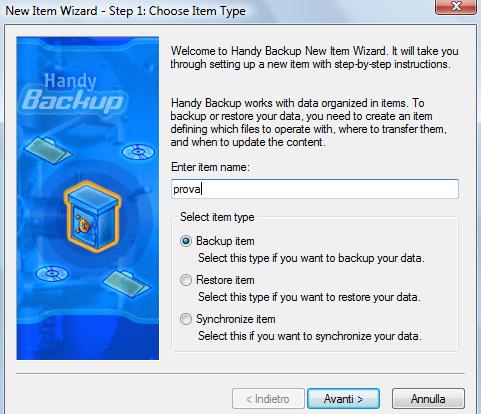
2) Specifica i dati su cui vuoi fare backup:
Clicca su ADD e seleziona la cartella o le directory intere da backup come mostrato in questa figura.
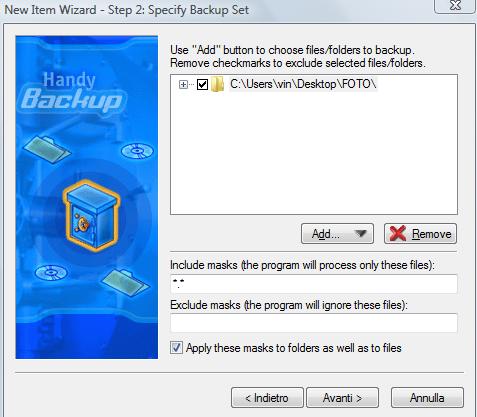
3) Seleziona la destinazione del backup
Puoi decidere di salvare il backup sul computer stesso (Local/LAN), o su un FTP oppure su CD/DVD.
Nel nostro esempio abbiamo deciso di creare il backup in locale:
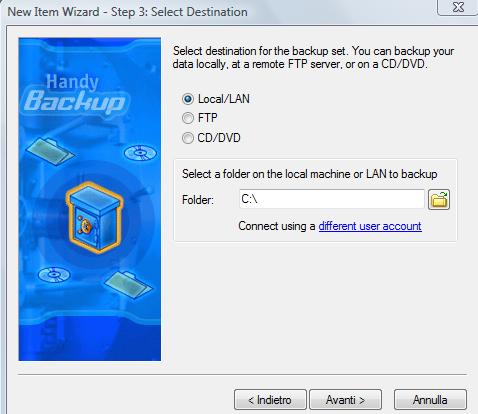 Clicca AVANTI per proseguire.
Clicca AVANTI per proseguire.
4) Impostazioni del backup
Puoi decidere fra Full Backup se vuoi salvare tutti i dati ogni volta oppure Incremental Backup se ad un secondo backup vuoi creare il backup dei soli che file che sono cambiati nel frattempo:

5) Compressione del backup
Puoi decidere come comprimere il backup (ZIP o Normale) e inoltre proteggerlo mediante una password:
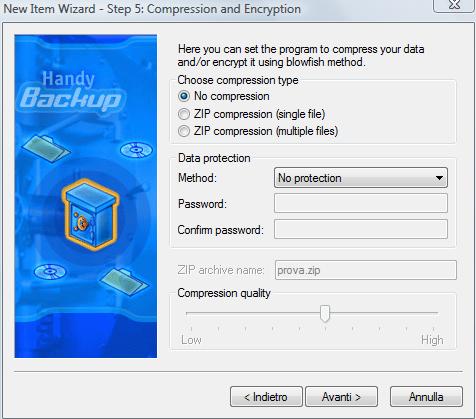
5) Schedulazione Backup
Se vuoi puoi decidere di schedulare il backup di una determinata cartella o directory ogni giono, o settimana o mese o periodo che desideri:
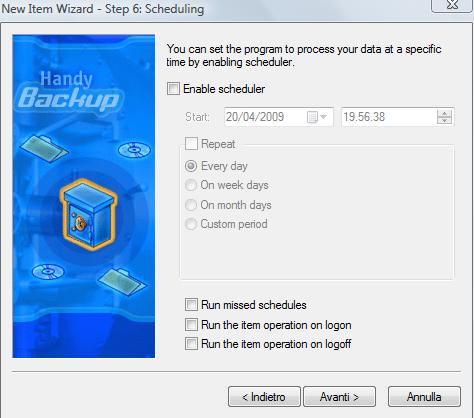
Vai Avanti…
6) Avvio del Backup
Ecco l’ultimo step. Nella schermata principale del programma vedrai il backup progettato pronto ad essere avviato. Seleziona la riga e poi clicca sul bottone ![]()
Partirà il backup e vedrai la % di avanzamento dalla casella “Progress”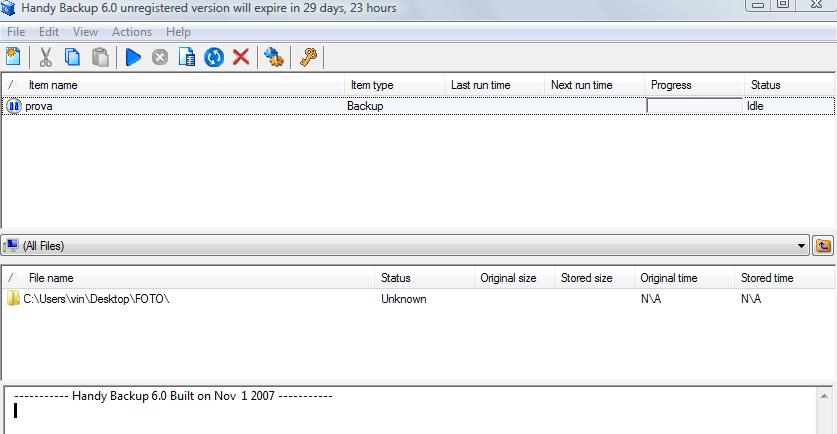
E’ tutto! Ora puoi fare il backup del PC o dei files come meglio desideri 🙂
